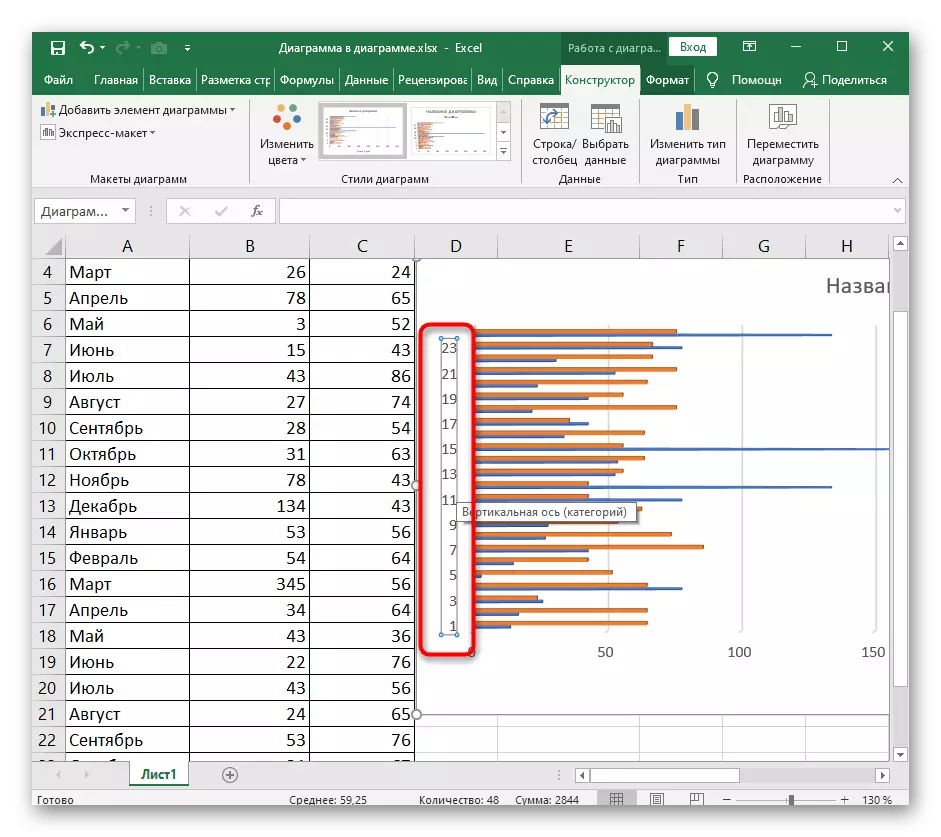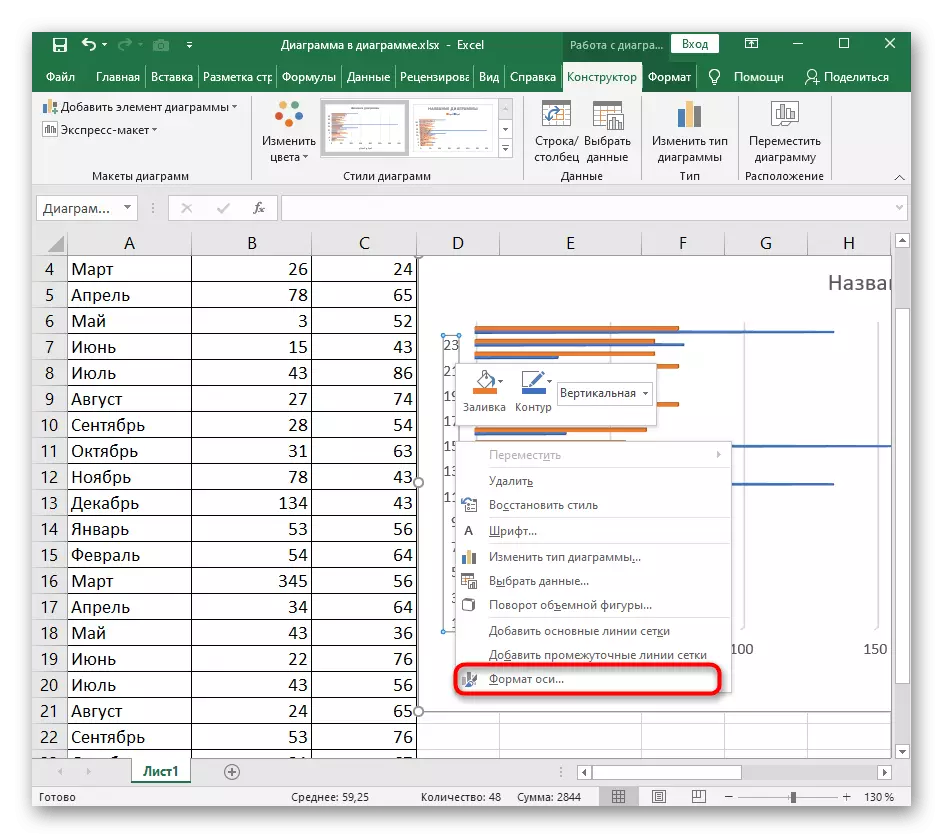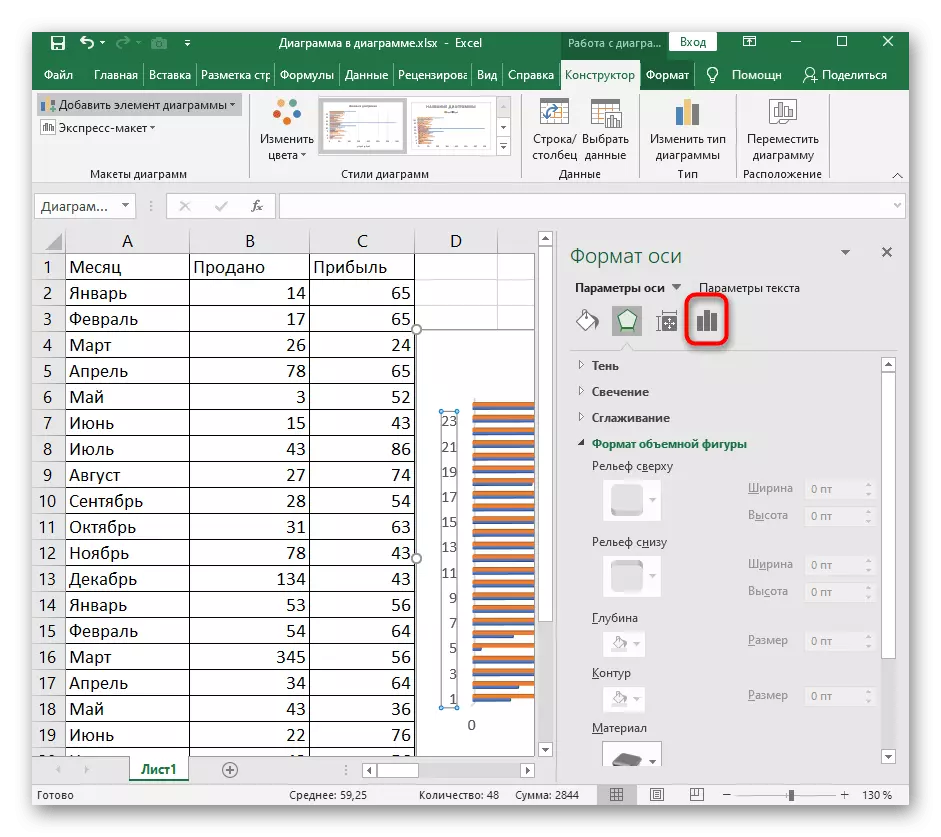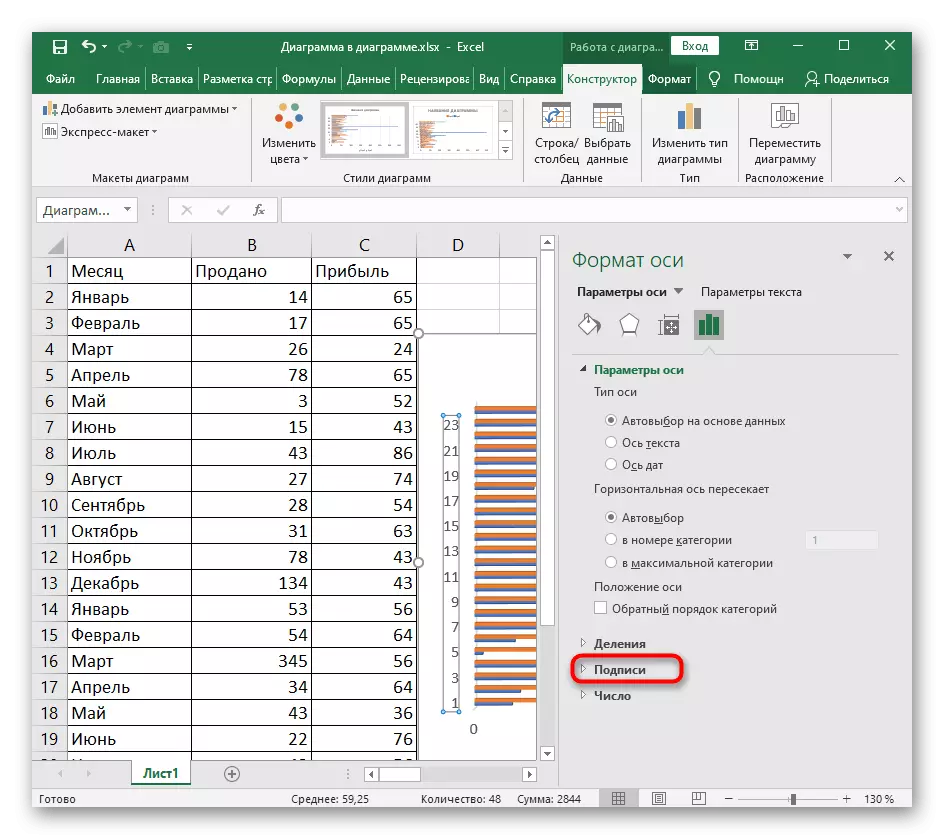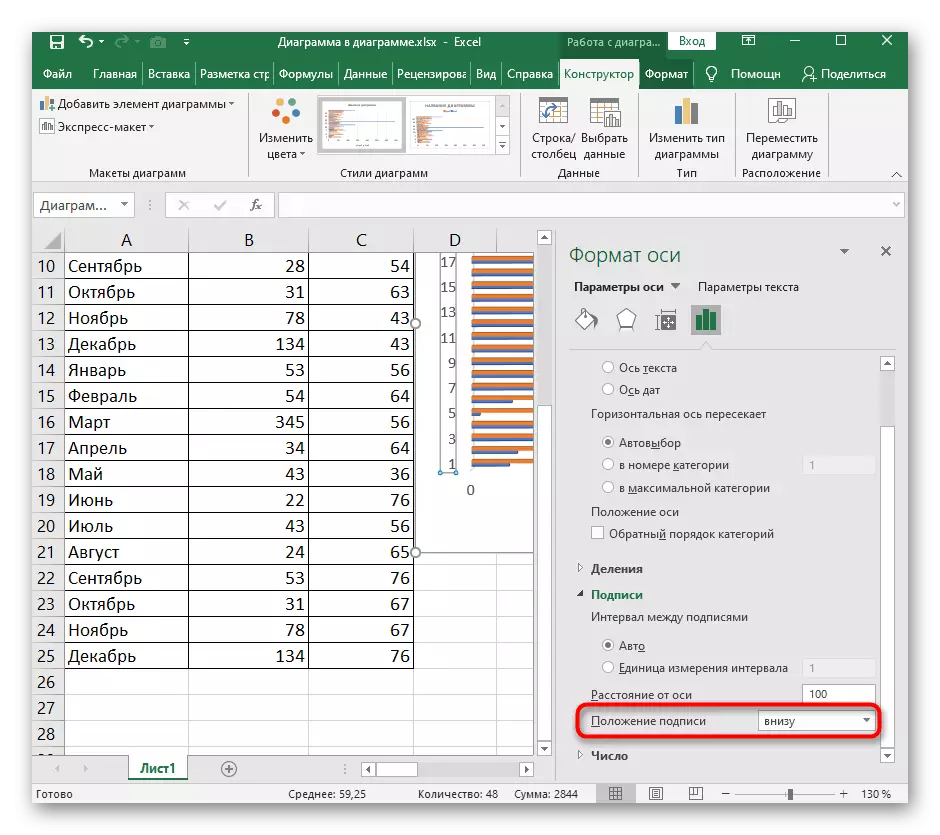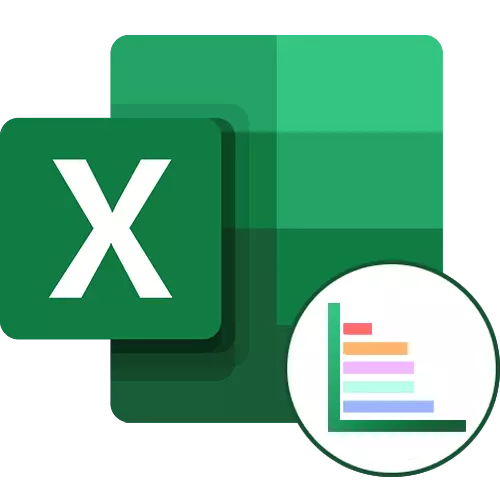
Kanuni ya kujenga chati ya bar.
Mchoro wa mstari katika Excel hutumiwa kuonyesha data tofauti kabisa ya habari zinazohusiana na meza iliyochaguliwa. Kwa sababu hii, haja haifai tu kuifanya, lakini pia kusanidi chini ya kazi zao. Mara ya kwanza, inapaswa kutatuliwa juu ya uchaguzi wa chati ya mstari, na kisha uendelee mabadiliko ya vigezo vyake.
- Eleza sehemu inayotaka ya meza au kabisa, ukizingatia kifungo cha kushoto cha mouse.
- Bonyeza kichupo cha Kuingiza.
- Katika kuzuia na chati, kupanua orodha ya "Histogram" ya kushuka, ambapo kuna template ya grafu ya kawaida ya mstari na kuna kifungo cha kwenda kwenye orodha na histogram nyingine.
- Ikiwa unasisitiza mwisho, dirisha jipya la "Insert Chart" litafunguliwa, ambapo, kutoka kwenye orodha iliyopangwa, chagua "Unine".
- Fikiria chati zote za sasa ili kuchagua moja ambayo yanafaa kwa kuonyesha data ya kazi. Toleo na kikundi kinafanikiwa wakati unahitaji kulinganisha maadili katika makundi mbalimbali.
- Aina ya pili ni mstari na mkusanyiko, inakuwezesha kuibua uwiano wa kila kipengele kwa nzima.
- Aina hiyo ya chati, lakini tu kwa kiambatisho cha "kawaida" kinatofautiana na data ya awali kwa vitengo vya uwasilishaji wa data. Hapa zinaonyeshwa katika uwiano wa asilimia, na sio sawa.
- Aina tatu zifuatazo za michoro za bar ni tatu-dimensional. Ya kwanza inajenga hasa kikundi hicho kilichojadiliwa hapo juu.
- Mchoro wa mzunguko wa mkusanyiko hufanya iwezekanavyo kuona uwiano wa uwiano kwa ujumla.
- Kiwango cha kawaida ni pamoja na mbili-dimensional, inaonyesha data kwa asilimia.
- Chagua moja ya chati zilizopendekezwa za bar, angalia mtazamo na bofya Ingiza ili kuongeza kwenye meza. Shikilia grafu na kifungo cha kushoto cha mouse ili kuiingiza kwenye nafasi rahisi.
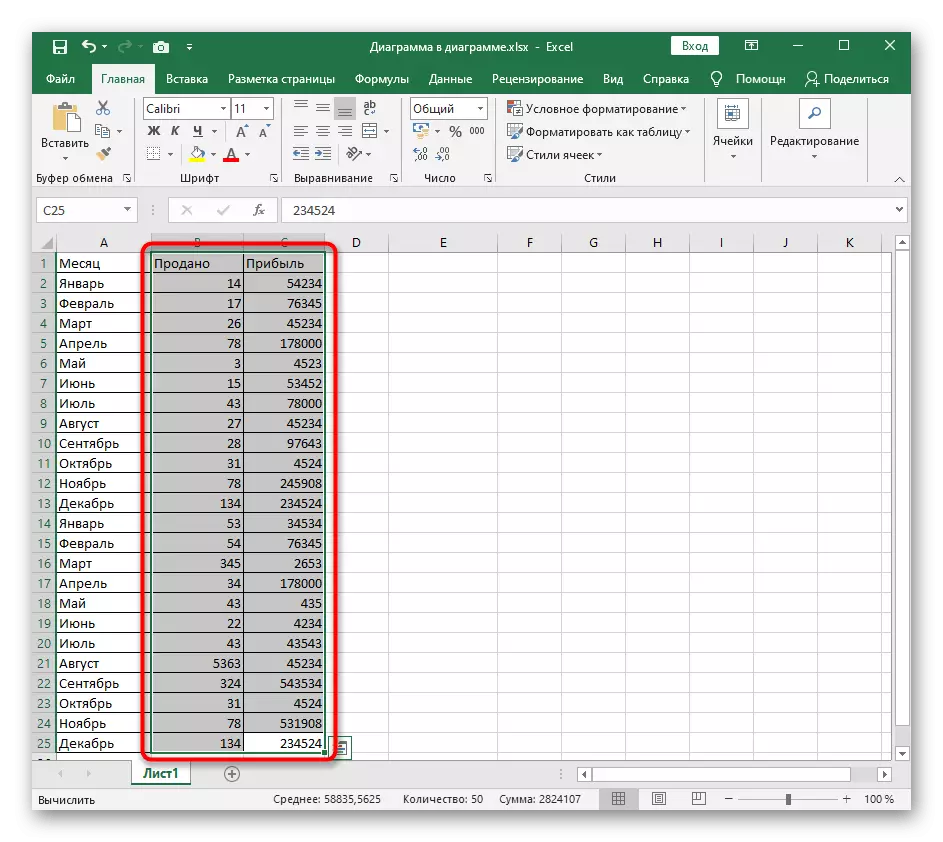
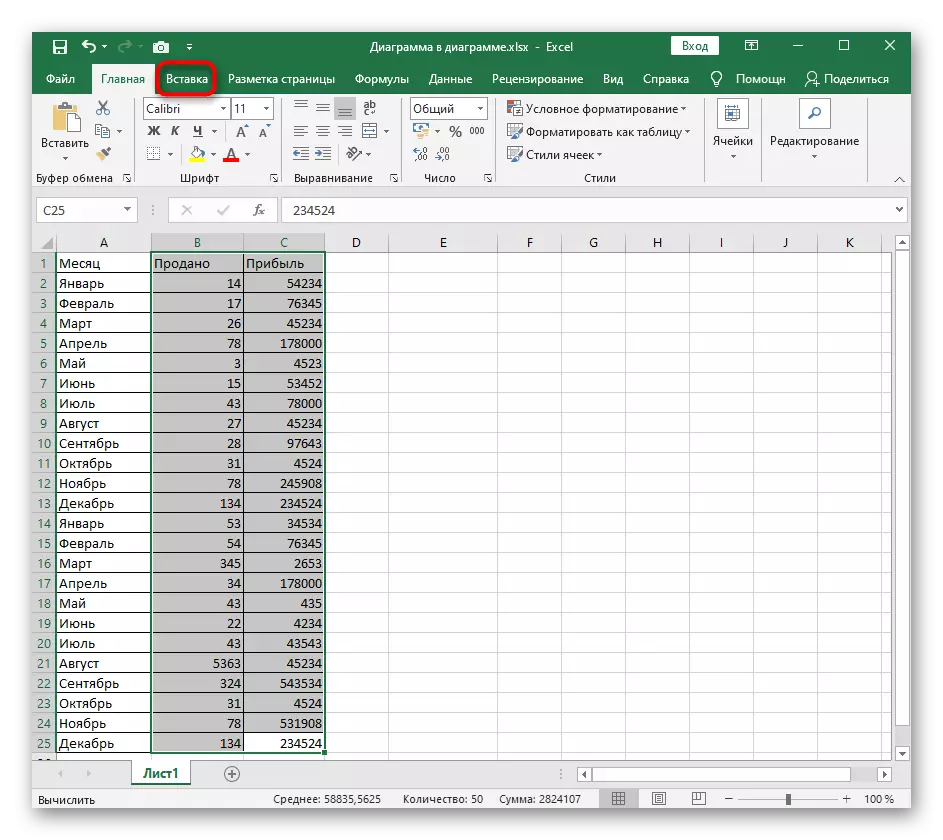
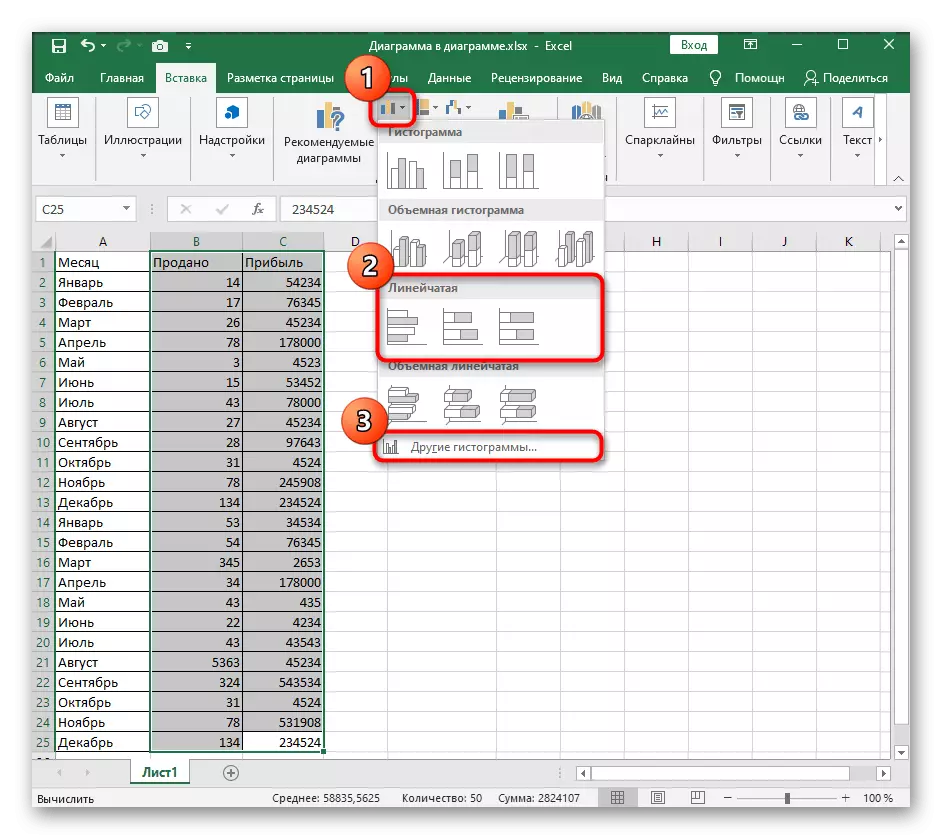
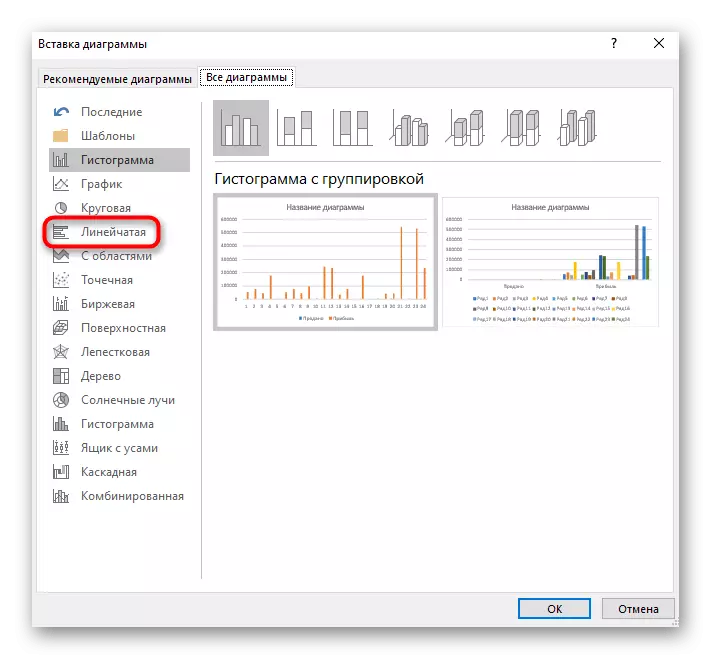
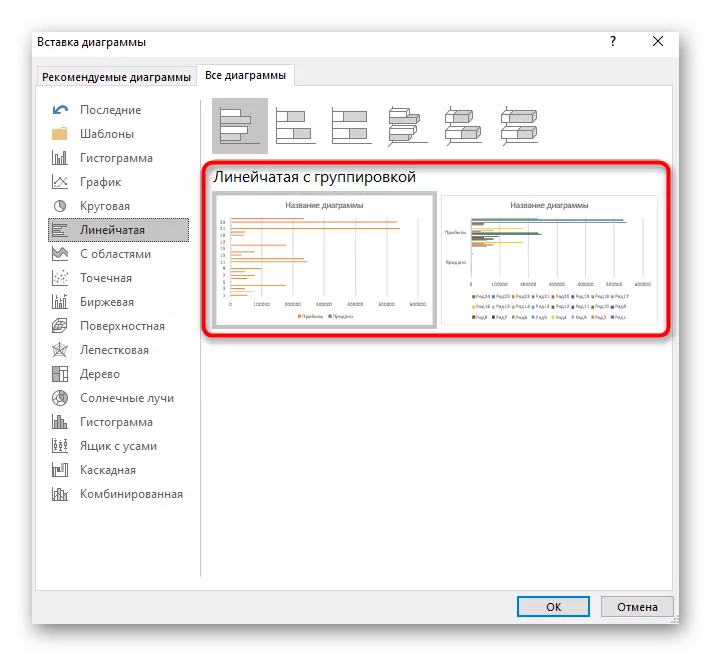
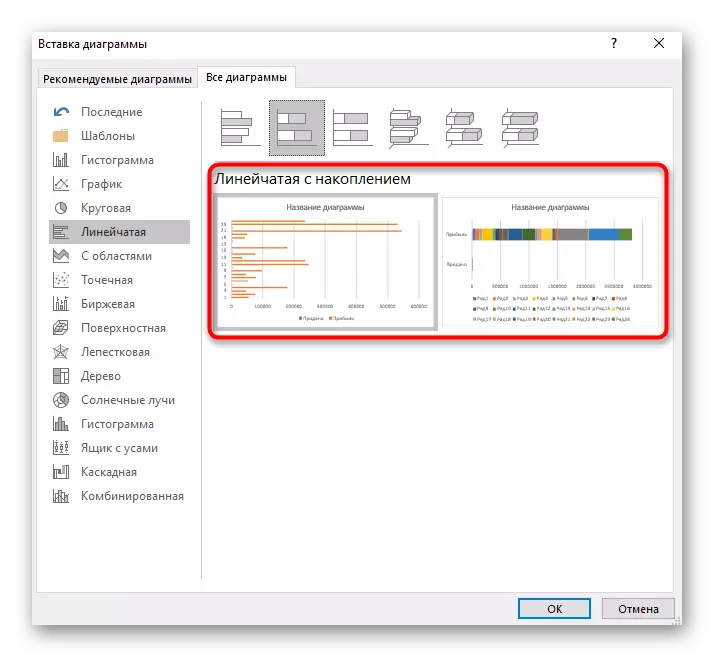
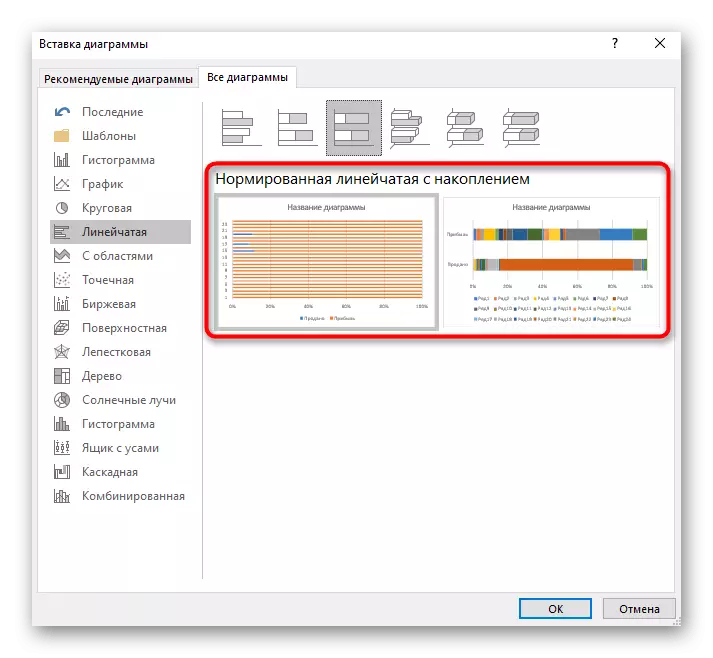
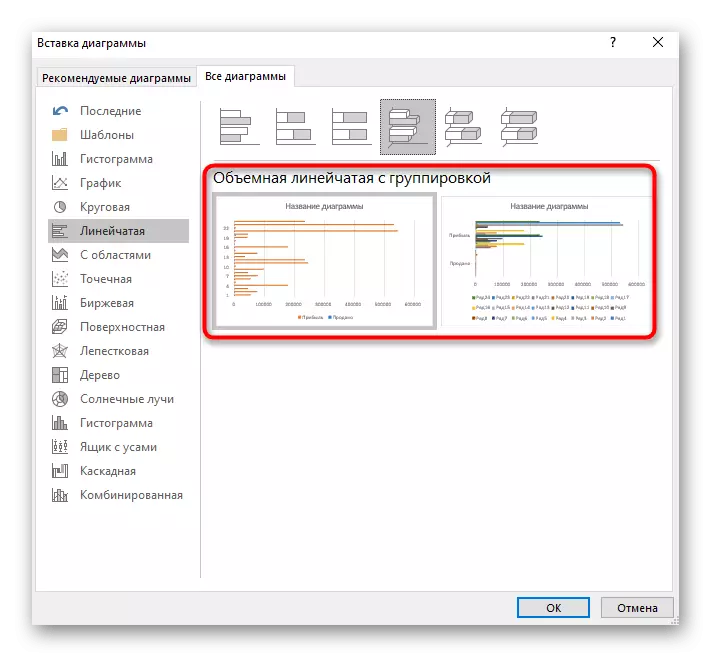
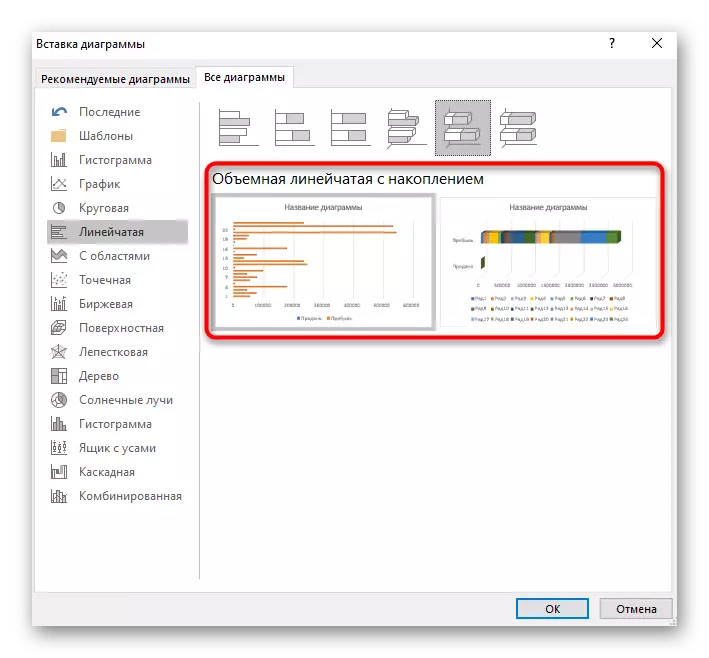
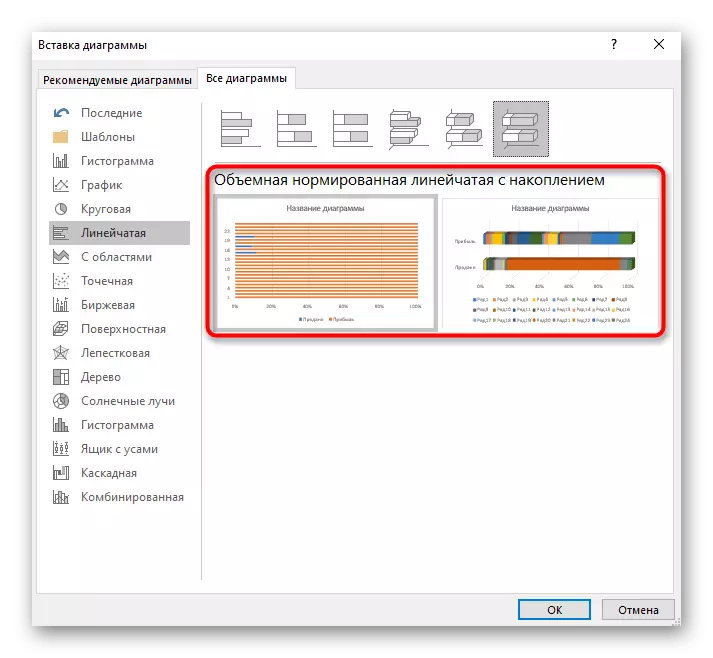
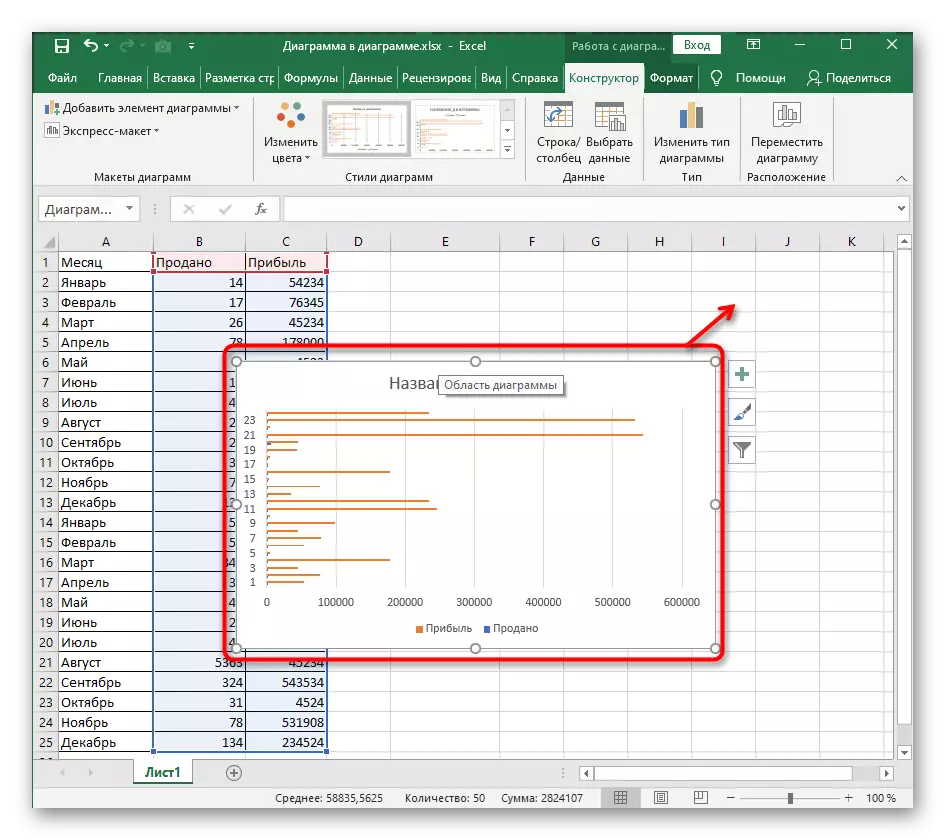
Kubadilisha takwimu ya chati ya mstari wa tatu-dimensional
Chati tatu za bar pia zinajulikana kwa sababu zinaonekana nzuri na zinakuwezesha kutangaza kitaaluma kulinganisha data wakati uwasilishaji wa mradi. Kazi za kawaida za Excel zinaweza kubadilisha aina ya sura ya mfululizo na data, na kuacha chaguo la classic. Kisha unaweza kurekebisha muundo wa takwimu, ukiipa design binafsi.
- Unaweza kubadilisha takwimu ya mchoro wa mstari wakati ulipoundwa awali katika muundo wa tatu-dimensional, hivyo fanya sasa ikiwa ratiba haijaongezwa kwenye meza.
- Bonyeza LKM kwenye safu ya data ya mchoro na utumie hadi kuonyesha maadili yote.
- Fanya kifungo sahihi na kifungo cha haki cha mouse na kupitia orodha ya muktadha, nenda kwenye sehemu ya "Sehemu ya Range".
- Kwenye haki itafungua dirisha ndogo ambayo ni wajibu wa kuanzisha vigezo vya mstari wa tatu-dimensional. Katika kizuizi cha "Kielelezo", weka takwimu inayofaa ya kuondoa kiwango na uangalie matokeo katika meza.
- Mara moja, fungua sehemu katikati inayohusika na kuhariri muundo wa takwimu nyingi. Mwambie msamaha, contour na ushiriki texture wakati wa lazima. Usisahau kufuatilia mabadiliko katika chati na uwafute ikiwa hupendi kitu.
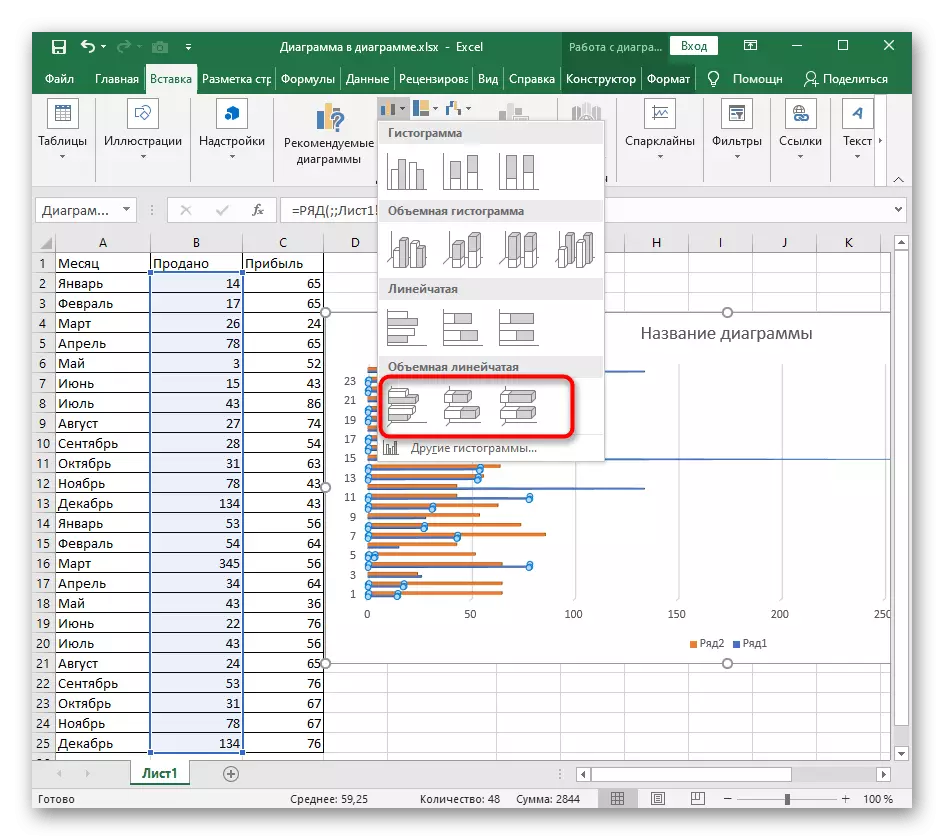
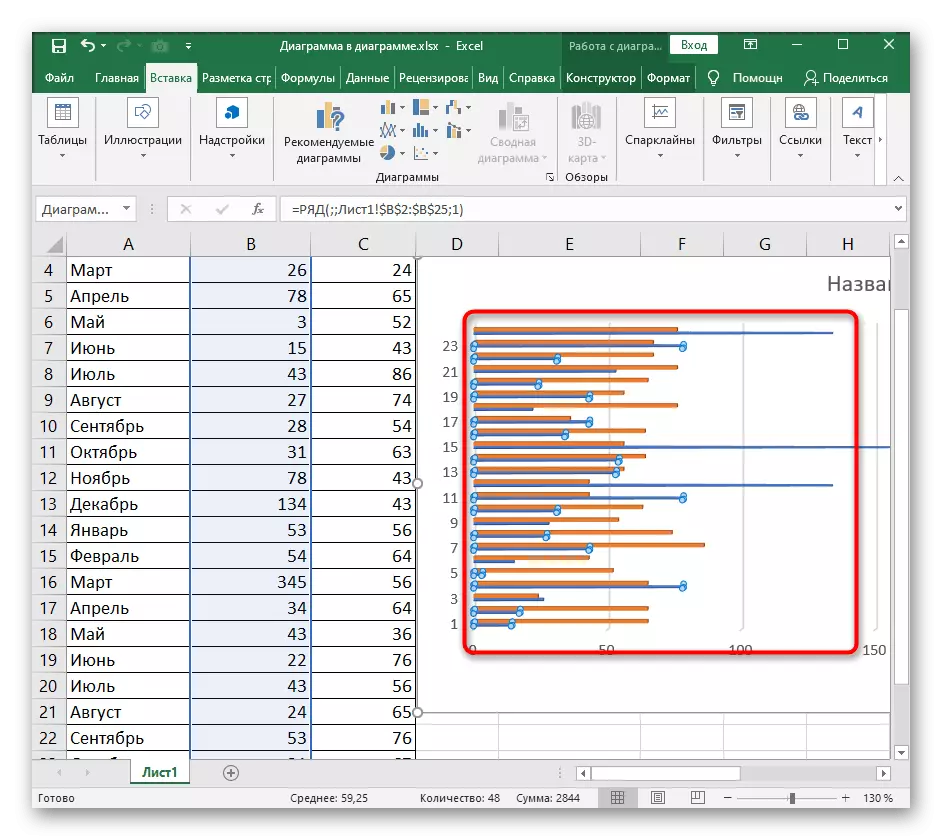
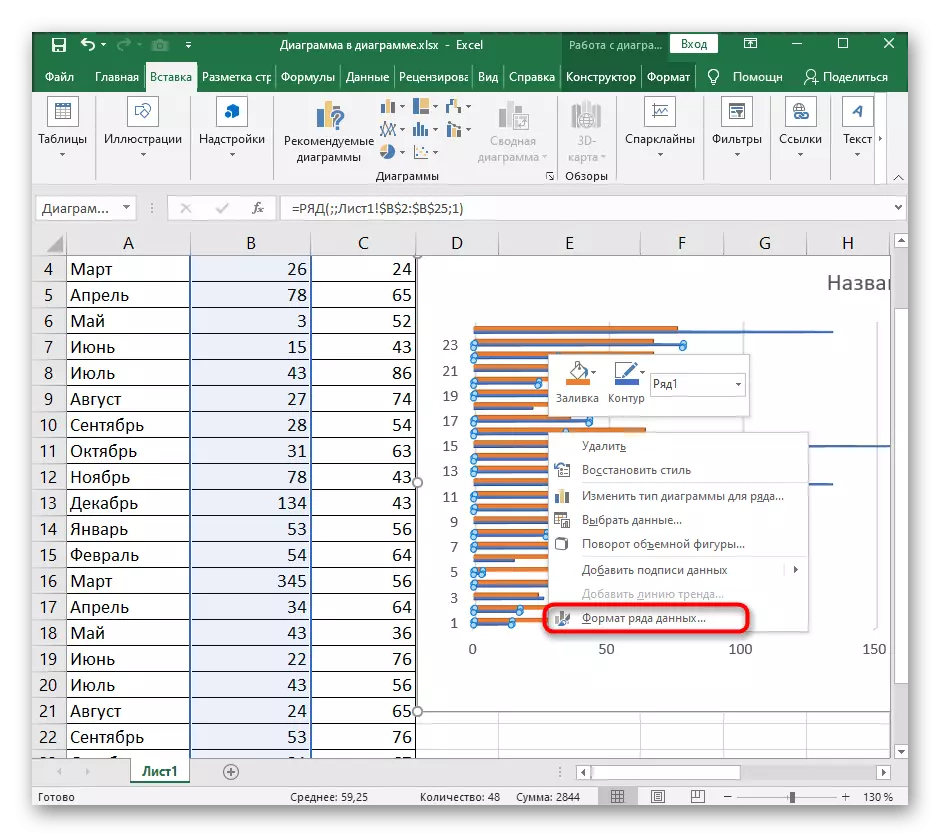
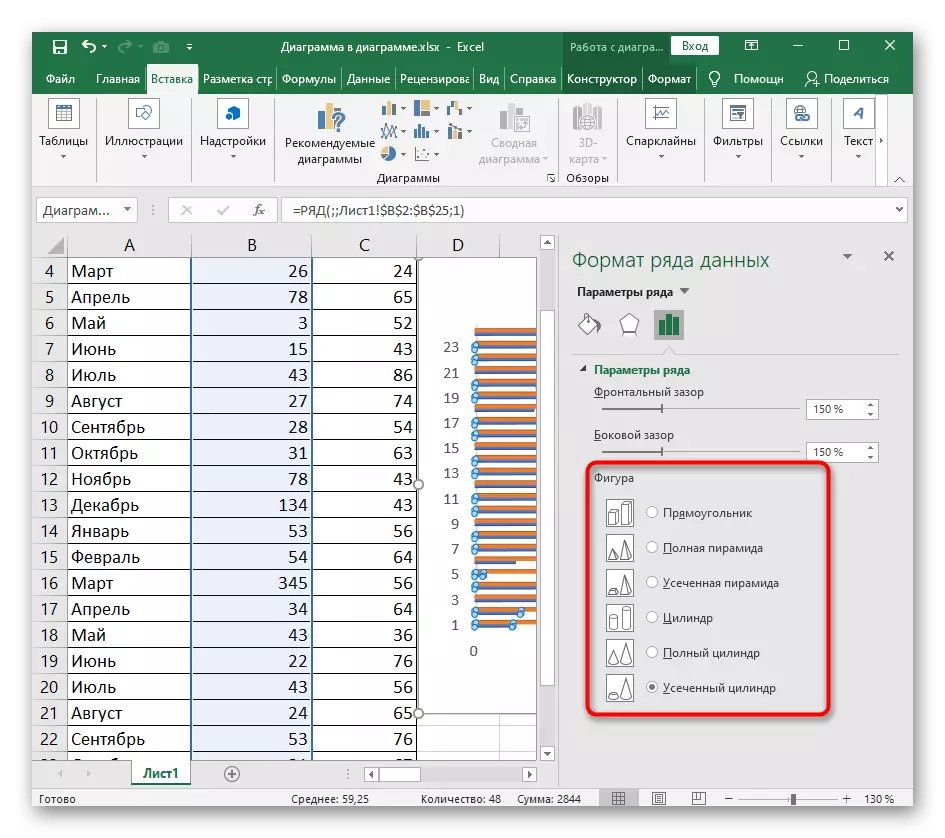
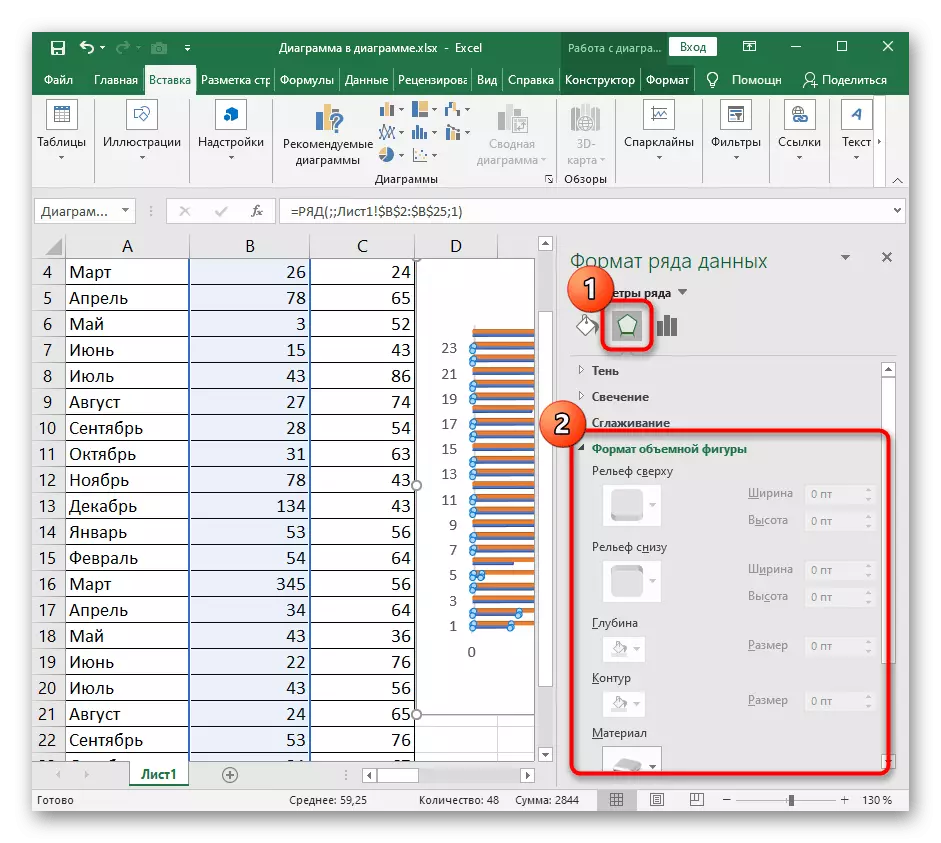
Badilisha umbali kati ya mistari ya mchoro.
Katika orodha hiyo, kufanya kazi na mchoro wa mfululizo kuna mazingira tofauti ambayo yanafungua kupitia "vigezo vya mstari". Ni wajibu wa ongezeko au kupungua kwa pengo kati ya safu ya upande wa mbele na upande. Chagua umbali bora kwa kusonga sliders hizi. Ikiwa mara kwa mara kuanzisha haikukubali, kurudi maadili ya msingi (150%).
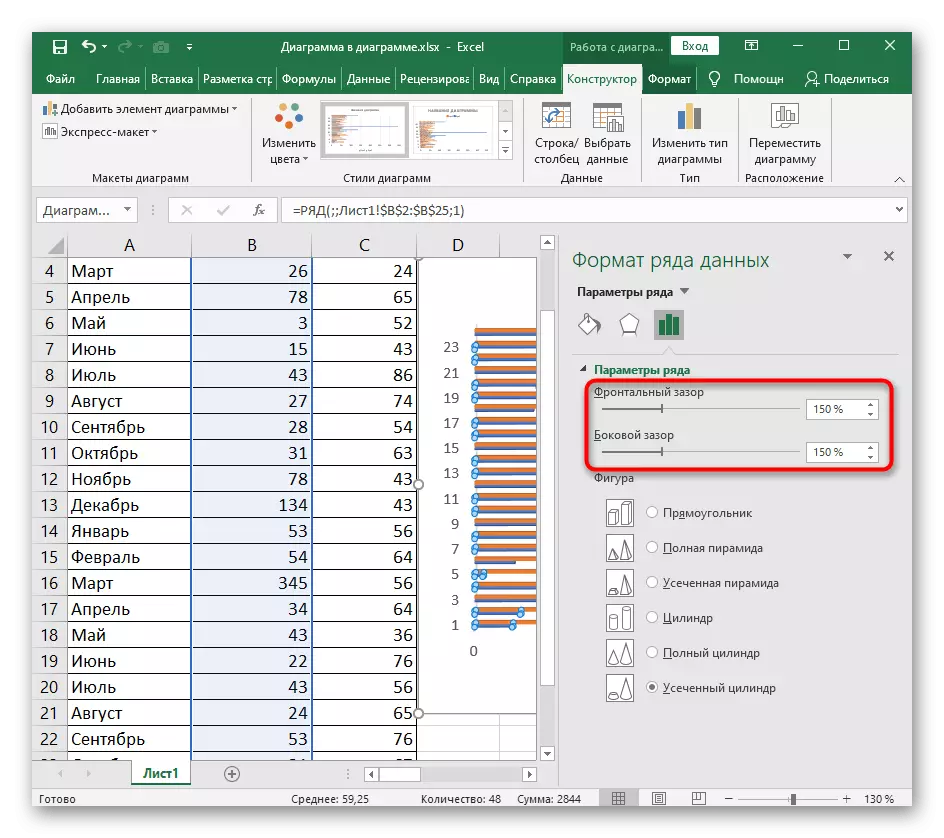
Kubadilisha eneo la axes.
Mpangilio wa mwisho ambao utakuwa na manufaa wakati wa kufanya kazi na mchoro wa muda - kubadilisha eneo la axes. Inageuka mhimili wa digrii 90, na kufanya maonyesho ya wima ya grafu. Kawaida, wakati unahitaji kuandaa aina hiyo, watumiaji kuchagua aina nyingine ya michoro, lakini wakati mwingine unaweza kubadilisha tu mazingira ya sasa.
- Bofya kwenye kifungo cha kulia cha mouse.
- Menyu ya muktadha inaonekana kwa njia ambayo unafungua dirisha la muundo wa mhimili.
- Ndani yake, nenda kwenye tab ya mwisho na vigezo.
- Panua sehemu ya "saini".
- Kwa njia ya "msimamo wa saini" orodha ya kushuka, chagua eneo linalohitajika, kwa mfano, chini au juu, na kisha angalia matokeo.